win7截屏保存在哪里 win7截屏文件夹在哪里
更新时间:2023-12-12 09:38:46作者:zheng
我们在win7电脑上按下了截图快捷键之后就可以实现快速截图,并将截图图片保存在截屏文件夹中,有些用户就想要打开win7电脑的截屏文件夹来查看截图文件,但是却不知道win7截屏文件夹在哪里,今天小编就给大家带来win7截屏保存在哪里,操作很简单,大家跟着我的方法来操作吧。
推荐下载:w7旗舰版系统
方法如下:
1.点击开始菜单,选择截图工具。
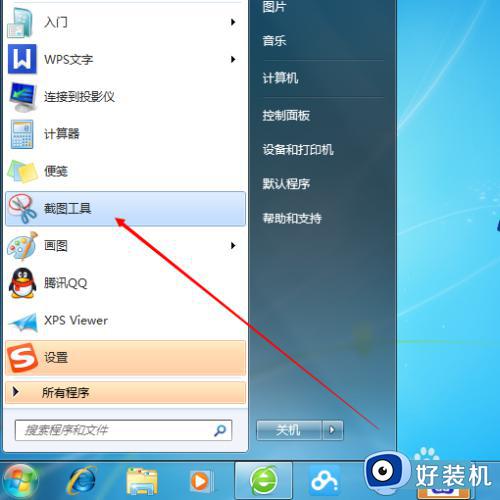
2.打开截图工具,点击截图工具的新建按钮。
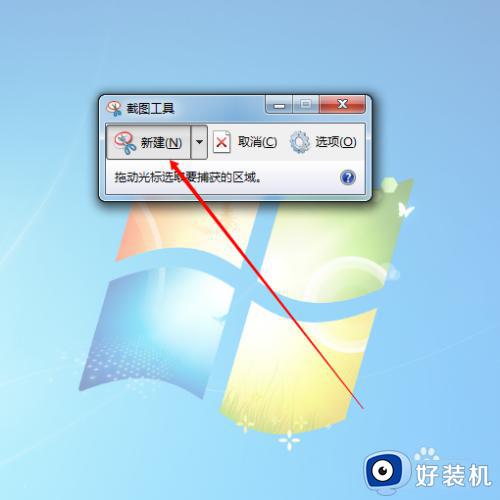
3.我在这里为了演示就随便截取了一张图片。为了方便就直接截取的桌面。

4.图片自动被截图工具以图片显示出来,点击保存按钮或者点击文件选择另存为。
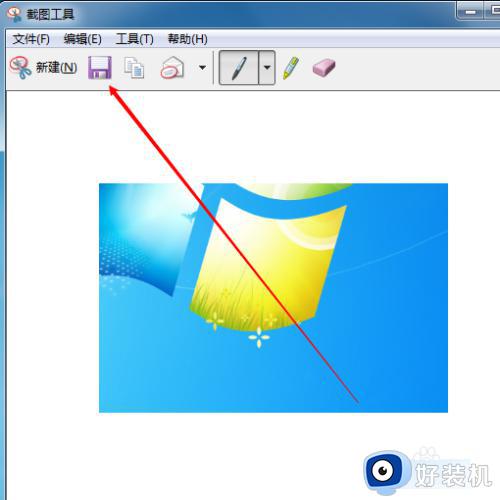
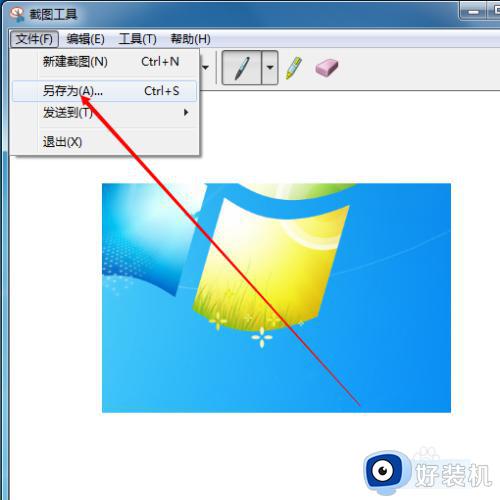
5.选择保存路径即可保存图片。
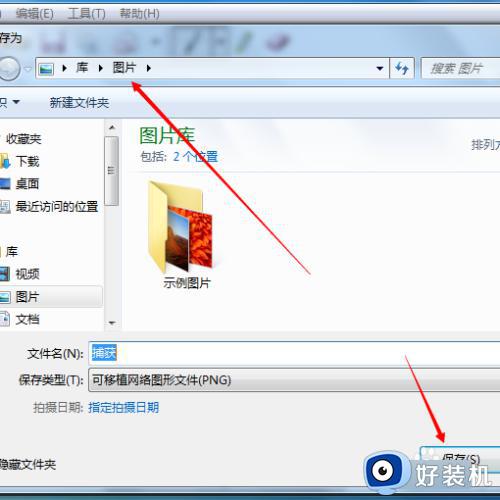
以上就是win7截屏保存在哪里的全部内容,如果有遇到这种情况,那么你就可以根据小编的操作来进行解决,非常的简单快速,一步到位。
win7截屏保存在哪里 win7截屏文件夹在哪里相关教程
- win7电脑截屏的图片保存在哪里 win7电脑截图保存在哪个文件夹
- cf截图在哪个文件夹win7 win7系统 cf截图在哪里找
- win7录屏文件保存位置怎么打开 win7录屏文件保存位置在哪里
- win7屏幕截屏电脑快捷键是什么 win7电脑截屏快捷键是哪个键
- 电脑截屏快捷键win7是什么 电脑截屏快捷键是哪个win7
- win7截屏快捷键ctrl+alt+什么 win7截图的快捷键是哪个键
- 电脑怎么截屏按哪个键win7 电脑怎么截图快捷键win7
- win7系统怎么截屏快捷键 win7系统快速截屏方法大全
- win7如何截屏 windows7系统怎么截图
- win7截屏快捷键的使用方法 win7截图功能该如何使用
- win7访问win10共享文件没有权限怎么回事 win7访问不了win10的共享文件夹无权限如何处理
- win7发现不了局域网内打印机怎么办 win7搜索不到局域网打印机如何解决
- win7访问win10打印机出现禁用当前帐号如何处理
- win7发送到桌面不见了怎么回事 win7右键没有发送到桌面快捷方式如何解决
- win7电脑怎么用安全模式恢复出厂设置 win7安全模式下恢复出厂设置的方法
- win7电脑怎么用数据线连接手机网络 win7电脑数据线连接手机上网如何操作
win7教程推荐
- 1 win7每次重启都自动还原怎么办 win7电脑每次开机都自动还原解决方法
- 2 win7重置网络的步骤 win7怎么重置电脑网络
- 3 win7没有1920x1080分辨率怎么添加 win7屏幕分辨率没有1920x1080处理方法
- 4 win7无法验证此设备所需的驱动程序的数字签名处理方法
- 5 win7设置自动开机脚本教程 win7电脑怎么设置每天自动开机脚本
- 6 win7系统设置存储在哪里 win7系统怎么设置存储路径
- 7 win7系统迁移到固态硬盘后无法启动怎么解决
- 8 win7电脑共享打印机后不能打印怎么回事 win7打印机已共享但无法打印如何解决
- 9 win7系统摄像头无法捕捉画面怎么办 win7摄像头停止捕捉画面解决方法
- 10 win7电脑的打印机删除了还是在怎么回事 win7系统删除打印机后刷新又出现如何解决
